excel怎麼高亮顯示關鍵字? excel表格高亮標記關鍵字教學
excel怎麼高亮顯示關鍵字?在表格數據量比較大的時候,用戶希望透過高亮某個關鍵字,來快速找到它在表格中存在於哪些位置,這裡給朋友們介紹excel表格高亮標記關鍵字教程,希望對你有幫助。
方法一:安裝使用SoSo工具集
使用SoSo工具集可以自訂加入常用工具,裡面就有高亮顯示關鍵字這個功能,使用起來很方便。
就是用戶需要先安裝這個插件罷了。
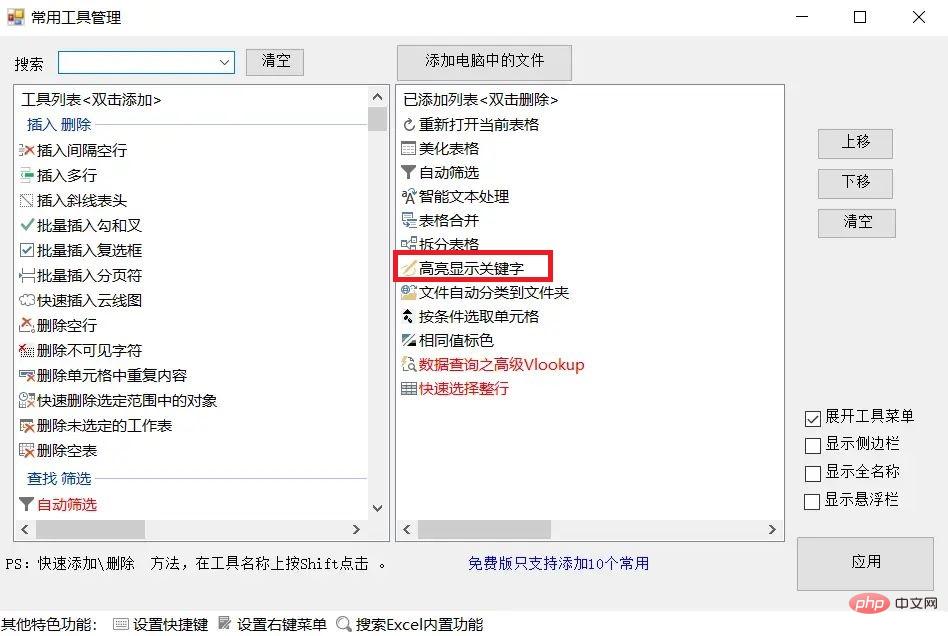
方法二:使用條件格式
條件格式是Excel中一項非常強大的功能,它允許使用者根據預先定義的規則來格式化儲存格或儲存格區域,包括高亮關鍵字。以下是具體操作步驟:
1、選擇要高亮關鍵字的儲存格或儲存格區域。
2、在「開始」標籤中,點選「條件格式」按鈕,出現下拉式選單。
3、從下拉式選單中選擇「新建規則」。
4、在「新格式規則」對話方塊中,選擇「使用一個公式來決定要設定格式的儲存格」。
5.在公式欄輸入下列公式【=FIND("關鍵字",A1:E9)>0】其中,「關鍵字」為要高亮的字詞或片語,A1:E9為儲存格位址範圍,可依需求進行調整。
6、點選「格式」按鈕,在「格式儲存格」對話方塊中選擇要套用的高亮顏色,例如紅色或黃色。
7、點選「確定」按鈕,即可完成高亮關鍵字的設定。
方法三:使用尋找和取代
Excel也提供了尋找和取代功能,可以幫助使用者快速找到並取代指定的文字。以下是具體操作步驟:
1、選擇要高亮關鍵字的儲存格或儲存格區域。
2、在「開始」標籤中,點選「尋找與取代」按鈕,出現「尋找與取代」對話方塊。
3、在「尋找」標籤中,輸入要尋找的關鍵字,然後點選「尋找下一個」按鈕。
4、Excel會自動定位到第一個符合的儲存格。
5、點選「選取區域中的所有」按鈕,Excel會選取所有符合條件的儲存格。
6、在「替換」標籤中,選擇要套用的高亮顏色,例如紅色或黃色。
7、點選「取代所有」按鈕,即可完成高亮關鍵字的設定。
以上是excel怎麼高亮顯示關鍵字? excel表格高亮標記關鍵字教學的詳細內容。更多資訊請關注PHP中文網其他相關文章!

熱AI工具

Undresser.AI Undress
人工智慧驅動的應用程序,用於創建逼真的裸體照片

AI Clothes Remover
用於從照片中去除衣服的線上人工智慧工具。

Undress AI Tool
免費脫衣圖片

Clothoff.io
AI脫衣器

Video Face Swap
使用我們完全免費的人工智慧換臉工具,輕鬆在任何影片中換臉!

熱門文章

熱工具

記事本++7.3.1
好用且免費的程式碼編輯器

SublimeText3漢化版
中文版,非常好用

禪工作室 13.0.1
強大的PHP整合開發環境

Dreamweaver CS6
視覺化網頁開發工具

SublimeText3 Mac版
神級程式碼編輯軟體(SublimeText3)




